Как да активирате TPM в Hyper-V за инсталиране на Windows 11
Ако се опитвате да инсталирате Windows 11 на Hyper-V на компютър с Windows 10 , но получавате различни проблеми, ето едно просто решение за отстраняване на някои от тях. Трябва да активирате TPM в Hyper-V(enable TPM in Hyper-V) , за да инсталирате Windows 11 . Дори ако вашият процесор не е посочен в официалния списък, можете да включите VMTPM виртуално на Hyper-V, като използвате този урок.
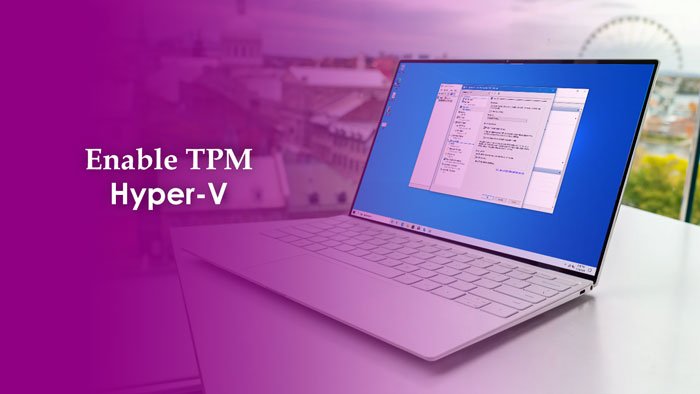
Тъй като Microsoft актуализира своите системни изисквания(system requirements) за най-новата версия на Windows , трябва да имате нужда от модул Trusted Platform Module 2.0(Trusted Platform Module 2.0) , за да инсталирате Windows 11 . Ако имате доста стар компютър, има вероятност дънната ви платка да няма модула. Сега, ако искате да изпробвате най-новата версия на Windows , без да купувате нов компютър, Hyper-V е добро решение за вас.
Можете да инсталирате Windows 11 на Hyper-V(install Windows 11 on Hyper-V) и да го стартирате заедно с Windows 10. Въпреки това, докато инсталирате Windows 11 на Hyper-V , може да получите някои прекъсвания поради липса на активиран TPM . Това е причината, поради която трябва да активирате тази функция за сигурност, за да свършите работата.
Преди да започнете, трябва да знаете, че трябва да изберете Generation 2 , докато разгръщате виртуална машина чрез Hyper-V . В противен случай(Otherwise) не можете да получите необходимите опции за инсталиране на Windows 11 .
Как да активирате TPM в Hyper-V за инсталиране на Windows 11
За да активирате TPM в Hyper-V за инсталиране на Windows 11 , изпълнете следните стъпки:
- Потърсете „hyper-v manager“ в полето за търсене на лентата на задачите.(Taskbar)
- Кликнете(Click) върху отделния резултат от търсенето.
- Щракнете с десния бутон(Right-click) върху виртуалната машина и изберете опцията Настройки(Settings) .
- Превключете към раздела Сигурност(Security) .
- Поставете отметка в квадратчето Активиране на модула за надеждна платформа(Enable Trusted Platform Module) .
- Щракнете върху бутона OK.
Нека разгледаме тези стъпки подробно.
Първо трябва да отворите Hyper-V Manager на вашия компютър. За това потърсете „hyper-v manager“ в полето за търсене на лентата на задачите и щракнете върху съответния резултат от търсене. (Taskbar)Тук той показва всички виртуални машини, след като щракнете върху името на вашия компютър от лявата страна.
Ако можете да видите вашата виртуална машина, щракнете с десния бутон върху нея и изберете опцията Настройки (Settings ) .
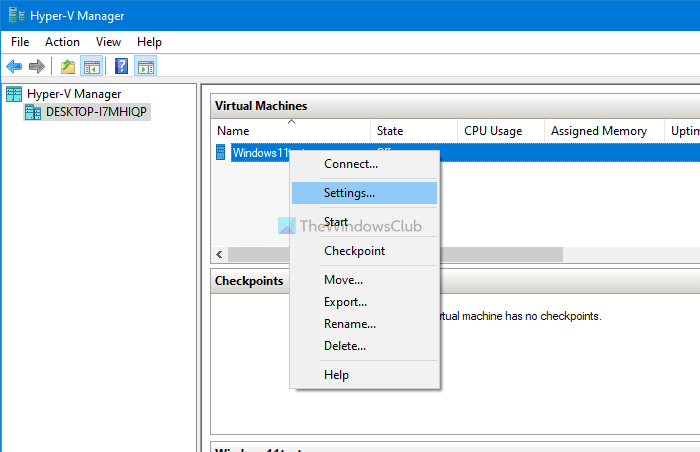
След това се уверете, че желаната от вас виртуална машина е избрана в падащия списък. След това превключете към раздела Защита (Security ) и поставете отметка в квадратчето Активиране на модула за надеждна платформа (Enable Trusted Platform Module ) .

Щракнете върху бутона OK , за да запазите промяната. След това можете да инсталирате Windows 11 без проблем.
Hyper-V поддържа ли TPM?
Да, Hyper-V поддържа модул за надеждна платформа(Platform Module) или TPM . Въпреки това, трябва да имате UEFI фърмуер(UEFI firmware) с поколение 2(Generation 2) . Ако изберете Generation 1 или нямате UEFI фърмуер, не можете да активирате TPM . За да проверите дали вашият компютър използва UEFI или BIOS , следвайте този подробен урок.
Достъпен ли е TPM в друг софтуер за виртуална машина?
Да, TPM се предлага в друг софтуер за виртуална машина, като VMware , VirtualBox и др. Въпреки това, подобно на Hyper-V , UEFI фърмуерът е необходим за активиране на TPM в друг софтуер за виртуална машина.
Прочетете: (Read: )Как да заобиколите изискването за TPM и да инсталирате Windows 11.(How to bypass TPM requirement and install Windows 11.)
Related posts
Как да инсталирате Windows 11 с помощта на Hyper-V в Windows
Как да деактивирате Microsoft Hyper-V на Windows 11/10
Hyper-V срещна грешка при зареждане на конфигурацията на виртуална машина
Microsoft Hyper-V Server е безплатен за неограничена оценка
Как да импортирате, експортирате или клонирате виртуални машини в Hyper-V
Как да излезете от имейл акаунт в приложението Mail в Windows 11
Как да регулирате яркостта на уеб камерата в Windows 11
Не мога да превключвам Windows Insider Channel на Windows 11 - Dev или Beta
Как да закачите всяко приложение към лентата на задачите в Windows 11
Как да отворите Windows Tools в Windows 11
Щракнете тук, за да въведете най-новото си съобщение за идентификационни данни в Windows 11
Как да активирате и използвате инструмента за диагностика на TPM в Windows 11
Как да активирате или деактивирате Snap Layouts в Windows 11
Hyper-V не може да бъде инсталиран на Windows 11/10
Как да инсталирате Windows 11 на неподдържан компютър без TPM
Checkit Tool ще ви каже защо вашият компютър не поддържа Windows 11
Виртуалната машина Hyper-V много бавно се стартира? Ускорете Hyper-V!
Как да промените темата в Microsoft Teams на Windows 11
Как да зададете различен тапет на различни настолни компютри в Windows 11
Управлението на виртуална машина не присъства на тази машина
